RechercheH dans Excel 2010
Dans cet article, nous allons découvrir la fonction Hlookup dans Excel 2010.
RECHERCHEH: La fonction est utilisée pour rechercher une valeur dans la ligne supérieure d’une table ou d’un tableau de valeurs et renvoyer la valeur dans la même colonne à partir d’une ligne que vous spécifiez.
Syntaxe de la fonction “HLOOKUP”: = HLOOKUP (valeur_recherche, tableau_table, numéro_index_ligne, [look_plage])
Utilisations de la fonction Hlookup
Nous avons utilisé cette fonction pour sélectionner les valeurs d’une donnée à une autre, mais la condition est que nous devrions avoir les valeurs communes dans les deux données afin que nous puissions facilement choisir la valeur.
Prenons un exemple et comprenons comment et où nous pouvons utiliser la fonction Hlookup dans Microsoft Excel 2010 et 2013.
Exemple 1: Nous avons 2 ensembles de données. Dans lequel nous avons besoin d’une date de jonction du 1 ^ st ^ données au 2 ^ nd ^ données.
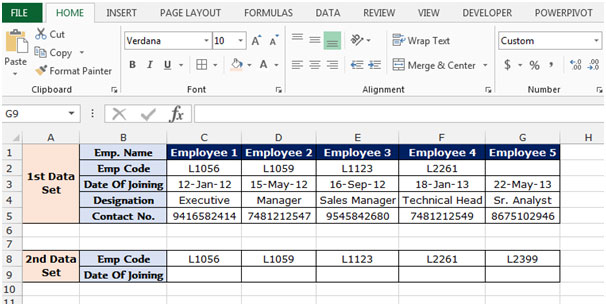
Pour choisir la valeur de 1 ^ st ^ données à 2 ^ nd ^ données, nous avons une valeur commune est Emp. Code, nous allons donc mettre la fonction Hlookup via Emp. Code suivez les étapes mentionnées ci-dessous pour choisir la date d’adhésion: – * Sélectionnez la cellule C9 et écrivez la formule.
-
= RECHERCHEH (C8, $ C $ 2: $ G $ 3,2, false) appuyez sur Entrée.
-
La fonction renverra la date d’adhésion pour ce code Emp L1056.
-
Pour renvoyer la date d’adhésion à tous les employés, copiez la même formule et collez-la dans la plage D9: G9.
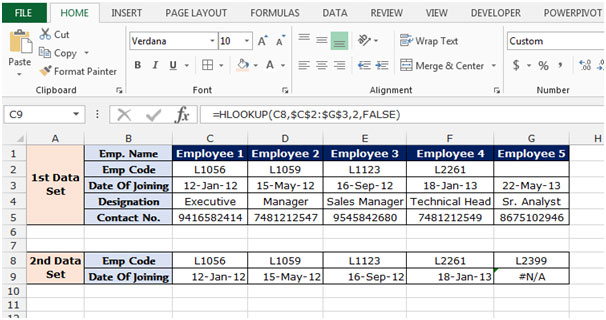
Remarque: Si nous n’avons pas la valeur commune dans d’autres données à partir desquelles nous voulons sélectionner les données, la formule donnera l’erreur # N / A. Comme vous pouvez le voir dans l’instantané ci-dessus, le code d’employé L1089 n’est pas disponible dans l’ensemble de données 1 ^ st ^, donc la formule donne l’erreur.
Il s’agit de la fonction Hlookup dans Microsoft Excel 2010 et 2010.